Kako posodobiti ali vstaviti (trenutni) datum in čas z ukaznim gumbom v Excelu?
Običajno veliko uporabnikov Excela vstavlja časovni žig s formulo = ZDAJ (). S to formulo se bo vstavljeni časovni žig samodejno posodobil vsakič, ko odprete delovni zvezek. Kako to doseči, če želite kadar koli ročno posodobiti datum in uro na delovnem listu? V tem članku je prikazan način posodabljanja trenutnega datuma in ure s klikom na ukazni gumb v Excelu.
Datum in uro posodobite z ukaznim gumbom s kodo VBA
Datum in uro posodobite z ukaznim gumbom s kodo VBA
Za posodobitev datuma in ure z ukaznim gumbom v Excelu storite naslednje.
1. Vstavite ukazni gumb s klikom Razvojni > Vstavi > Ukazni gumb (nadzor ActiveX). Oglejte si posnetek zaslona:
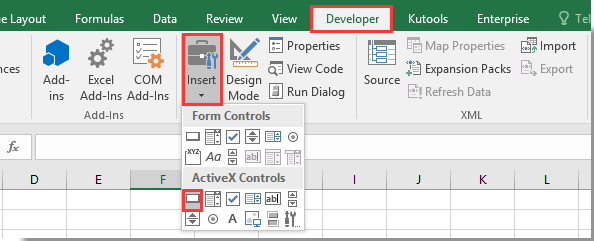
2. Z desno miškino tipko kliknite vstavljeni ukazni gumb in nato kliknite Ogled kode v meniju z desnim klikom.
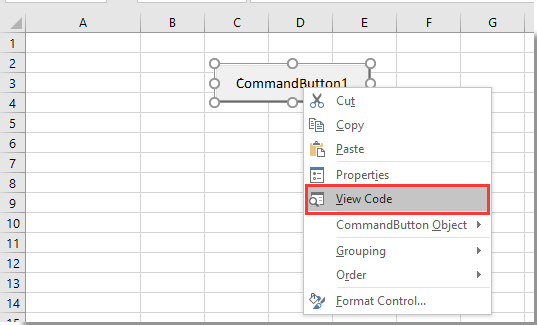
3. V pojavnem oknu Microsoft Visual Basic za aplikacije okno, zamenjajte izvirno kodo s spodnjo kodo VBA.
Koda VBA: posodobite datum in uro z ukaznim gumbom v Excelu
Private Sub CommandButton1_Click()
Range("A2").Value = Now()
End SubOpombe: V kodi je CommandButton1 ime vstavljenega ukaznega gumba. In A2 je celica, v kateri se prikažeta datum in čas posodobitve. Prosimo, spremenite jih po potrebi.
4. Na zavihku Developer izklopite Design Mode. Kliknite ukazni gumb, nato se v celico A2 vstavita trenutni datum in čas.
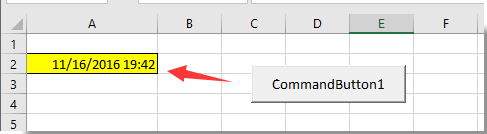
In vsakič, ko kliknete na ukazni gumb, se datum in čas v celici A2 takoj posodobita.
Sorodni članki:
- Kako shraniti in zapreti aktivni delovni zvezek brez poziva z ukaznim gumbom v Excelu?
- Kako vedno plavati ukazni gumb na delovnem listu v Excelu?
- Kako uporabiti ukazni gumb za spremembo določene vrednosti celice v Excelu?
- Kako ustvariti ukazni gumb za kopiranje in lepljenje podatkov v Excelu?
- Kako uporabiti ukazni gumb za shranjevanje aktivnega delovnega lista kot datoteke PDF v Excelu?
- Kako samodejno vstaviti prazno novo vrstico z gumbom za ukaz v Excelu?
Najboljša pisarniška orodja za produktivnost
Napolnite svoje Excelove spretnosti s Kutools za Excel in izkusite učinkovitost kot še nikoli prej. Kutools za Excel ponuja več kot 300 naprednih funkcij za povečanje produktivnosti in prihranek časa. Kliknite tukaj, če želite pridobiti funkcijo, ki jo najbolj potrebujete...

Kartica Office prinaša vmesnik z zavihki v Office in poenostavi vaše delo
- Omogočite urejanje in branje z zavihki v Wordu, Excelu, PowerPointu, Publisher, Access, Visio in Project.
- Odprite in ustvarite več dokumentov v novih zavihkih istega okna in ne v novih oknih.
- Poveča vašo produktivnost za 50%in vsak dan zmanjša na stotine klikov miške za vas!
